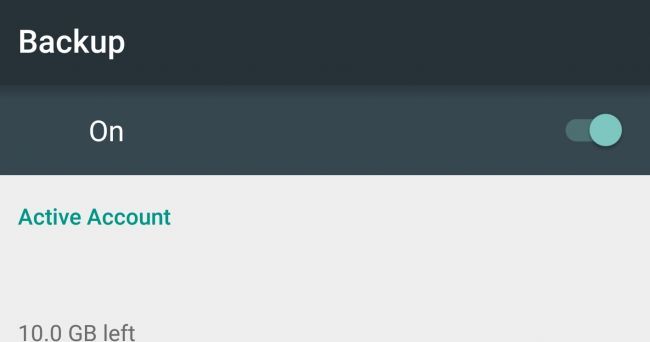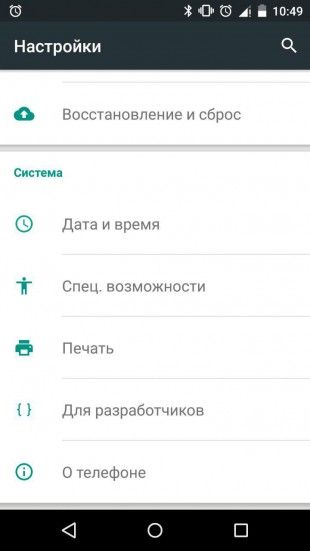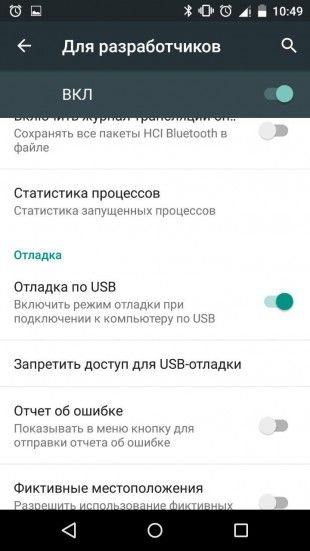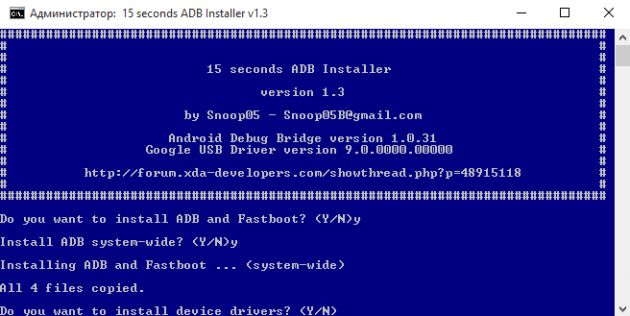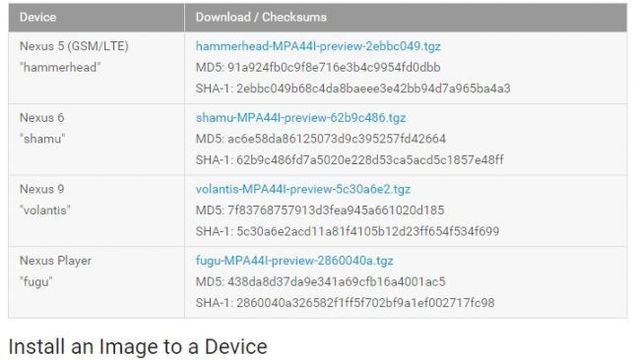- Как установить Android 6.0 Marshmallow на смартфон
- 1. Проверить телефон на совместимость
- 2. Создать резервную копию устройства
- 3. Включить отладку по USB
- 4. Скачать 15 seconds ADB Installer
- 5. Скачать Android 6.0 Marshmallow
- 6. Установить Android 6.0 Marshmallow
- Обновление прошивки до Android 6 Marshmellow
- Описание
- Достоинства Android 6 Marshmellow
- Обновление Android-устройств до версии Android 6
- Обновление FOTA или «по воздуху»
- Обновление прошивки через фирменные утилиты
- Прошивка устройства через рекавери
- Обновление прошивки на Asus Zenfon 2 до Android 6
- Обновление Android на Huawei Honor 6 до версии Android 6 Marshmellow
- Какие телефоны можно обновить до Android 7
- Что делать, если обновление ОС не устанавливается
- Как установить Android 6.0 Marshmallow на устройства Nexus?
Как установить Android 6.0 Marshmallow на смартфон
Android является самой популярной операционной системой в мире, которая установлена на миллиарды устройств по всему миру, поэтому неудивительно, что многие пользователи мобильных устройств ждут последней версии операционной системы Android 6.0 Marshmallow.
Android 6.0 Marshmallow имеет ряд улучшений и новых функций. Хотя сначала система будет доступна только для Nexus устройств, в скором времени большинство телефонов на Android будут иметь возможность обновиться абсолютно бесплатно.
Как правило, производители смартфонов занимаются обновлением операционной системы, и может понадобиться несколько месяцев, чтобы производитель проверил новое программное обеспечение, и убедился в совместимости с мобильными устройствами.
Если вы не хотите ждать так долго, мы расскажем вам о способе, как скачать и установить Android 6.0 Marshmallow прямо сейчас.
1. Проверить телефон на совместимость
На данный момент выпущена предварительная версия Android 6.0 Marshmallow для Nexus 5, Nexus 6, Nexus 9 и Nexus Nexus Player. Вы можете попробовать обновить ваш Android смартфон, однако мы настоятельно рекомендуем не делать этого, так как, скорее всего, у вас просто не получиться, а в худшем случае вы получите сломанный телефон. Так вот, вы предупреждены, а мы продолжаем!
2. Создать резервную копию устройства
Прежде чем начать обновление вашего Android устройства до Android 6.0 Marshmallow, вы должны создать резервную копию телефона. Обновление до новой версии операционной системы всегда несет риск.
Резервное копирование смартфона означает, что если что-то пойдет не так, вы можете быстро и легко восстановить ваши фотографии, видео и другие данные.
Самый быстрый способ скопировать ваши фотографии, это подключить Android устройство к ПК через USB, и скопировать их на компьютер.
Вы также можете настроить автоматическое резервирование копий фотографий. Для этого необходимо перейти в приложение Photos, нажать на Настройки> Резервное копирование и синхронизация, а затем убедиться, что резервное копирование включено и он подключен к вашей учетной записи Google.
Также убедитесь, что включена функцию резервного копирования ваших данных. Для этого выберите Настройки> Резервное копирование и Сброс, после чего убедитесь, что «Архивация данных» и «Автоматическое восстановление» включены.
3. Включить отладку по USB
Теперь вам нужно включить отладку по USB. Для этого необходимо перейти в режим разработчика Android, а именно Настройки и прокрутите вниз до «О телефоне». Нажмите эту кнопку семь раз и он сообщит Вам, что режим разработчика включен — теперь вы увидите этот режим на странице настроек. Нажмите ее, а затем включить отладку USB.
После чего вам нужно включить OEM разблокировку — но имейте в виду, что после этого шага все файлы на вашем устройстве будут удалены.
4. Скачать 15 seconds ADB Installer
Вам понадобится дополнительный инструмент для Windows, чтобы установить Android 6.0 Marshmallow на смартфон. Программа называется 15 seconds ADB Installer. Вы можете скачать ее по этом ссылке.
Появится окно для подтверждения установки ADB и Fastboot. Введите Y с клавиатуры, чтобы подтвердить. Нажмите Y еще раз, когда попросят подтвердить установку ADB на всю систему и если вы хотите установить драйверы. После чего откроется новое окно для установки драйверов. Еще раз подтвердите установку, после чего нажмите кнопку Перезагрузить сейчас, чтобы перезагрузить компьютер.
Программа будет установлена по адресу C:\adb (если C:\ является жестким диском по умолчанию).
5. Скачать Android 6.0 Marshmallow

Перейдите на сайт разработчиков Android от Google, где будут перечислены аппаратные образы системы Android 6.0 Marshmallow.
Каждый аппаратный образ системы для отдельного Nexus устройства, поэтому убедитесь, что вы скачиваете именно тот образом, на который вы собираетесь устанавливать Android 6.0 Marshmallow.
После загрузки сжатого файла в формате a.tgz, Вам нужно будет извлечь файлы и папки, используя такие программы, как WinRAR. Найдите файл, который вы скачали, щелкните правой кнопкой мыши и выберите «Извлечь файлы …» и извлеките файлы в ADB папку, которую мы создали в предыдущем шаге (например, C:\adb).
6. Установить Android 6.0 Marshmallow
Теперь вы можете установить Android 6.0 Marshmallow на ваше устройство. Выключите ваш мобильный телефон и подключите его к компьютеру. Теперь нужно, чтобы вы запустили ваш девайс в режиме быстрой загрузки. Если у Вас Nexus 6, то нажмите и удерживайте кнопку громкости вниз и кнопки питания. Для Nexus 5 — нажмите и удерживайте кнопку громкости вверх и кнопку громкости вниз, а затем нажмите и удерживайте кнопку питания.
Для Nexus 9 — нажмите и удерживайте кнопку громкости вниз, затем нажмите и удерживайте кнопку питание и для Nexus Player достаточно нажать и удерживать кнопку питания.
После того, как устройство загрузится в режиме быстрой загрузки, откройте папку на вашем компьютере, куда вы распаковали аппаратный образ Android 6.0 Marshmallow. В папке появится файл под названием flash-all.bat. Дважды щелкните на него, чтобы начать установку Android 6.0 Marshmallow на ваше устройство.
Теперь Ваше устройство должно перезагрузиться, после чего у вас будет новая версия операционной системы Android 6.0 Marshmallow.
Источник
Обновление прошивки до Android 6 Marshmellow
Описание
Каждая новая версия операционной системы Android дает пользователям многофункциональных гаджетов больше возможностей для реализации максимального потенциала девайса. Именно по этой причине вопрос «свежести» прошивки остается актуальным, даже если вы приобрели флагман именитого производителя. В данном посте мы рассмотрим, как обновить Android до Android 6 различными способами в домашних условиях без обращения в сервисные центры.
Достоинства Android 6 Marshmellow
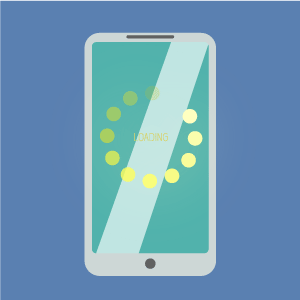
Что же касается продуктивности, операционная система Marshmellow работает намного быстрее предыдущей версии – Lollipop.
Позволив себе провести обновление Android 5 до Android 6, вы заметите существенные изменения в скорости обработки запросов и экономичности потребления ресурсов батареи.
К разряду немаловажных достоинств «зефирки» следует отнести реализованный доступ к разрешениям. Теперь пользователи сами могут настраивать разрешения для каждого отдельно взятого приложения без предварительного рутирования.
Обновление Android-устройств до версии Android 6
Провести обновление Android до Android 6 по силам каждому пользователю многофункционального девайса. Данная процедура может проводиться тремя основополагающими способами:
- «по воздуху» (FOTA);
- через ПК и дополнительную программу;
- через рекавери.
Существуют основополагающие принципы, требующие ответственного отношения со стороны пользователя. Перед обновлением прошивки нужно зарядить гаджет не менее чем на 50%, потому что в процессе установки нового программного обеспечения ресурс батареи расходуется на порядок интенсивнее.
Убедитесь в том, что используемое дополнительное оборудование работает исправно.
В случае с обновлением по воздуху понадобится бесплатное стабильное подключение по Wi-Fi, а при эксплуатации дополнительного софта и ПК следует убедиться, что у вас установлены последние драйвера и свежая версия программы. Внимательно отнеситесь к выбору источников, откуда будете скачивать прошивку.
Обновление FOTA или «по воздуху»
Firmware Over The Air (FOTA) – способ обновления прошивок, который на сегодняшний день поддерживают любые девайсы, работающие под ОС Android.
Чтобы запустить обновление со своего гаджета, присоединитесь к бесплатной сети Wi-Fi со стабильным уровнем сигнала, зайдите в настройки девайса, пролистайте их до самого низа к графе «Информация об устройстве/Справка», выберите «Проверить наличие обновлений».
Остается дождаться, пока устройство найдет и скачает прошивку. Данный способ подходит далеко не для всех гаджетов. В большинстве случаев прошивку следует искать пользователю самостоятельно.
Обновление прошивки через фирменные утилиты
Многие производители Android-смартфонов и планшетов выпускают специальный дополнительный софт, позволяющий провести обновление устройства посредством ПК. К таким производителям следует отнести компанию Samsung с их Smart Switch и Lenovo с UpdateTool L3. Данные программы не имеют принципиальных отличий в процессе работы.
Решая, как обновить телефон до Android 6 через компьютер, используя дополнительный софт от производителей гаджетов, убедитесь в интуитивности процедуры обновления.
Достаточно подключить устройство к компьютеру, запустить заранее скачанную утилиту, разрешить программе поиск свежего ПО и сам процесс обновления, дождаться окончания процесса установки.
Прошивка устройства через рекавери

В противном случае вы можете стереть все личные данные и даже «закирпичить» свое устройство.
Обновление прошивки на Asus Zenfon 2 до Android 6
Компания Asus – известный во всем мире производитель многофункциональных гаджетов. Ее смартфоны находятся на одном уровне с продуктами таких именитых фирм, как LG, Xiaomi, Huawei и прочих. При этом отличительной особенностью корпорации является систематическая поддержка программного обеспечения устройств. То есть на Asus Zenfon 2 ОС Android 6 Marshmellow вы с легкостью можете обновить по воздуху.
Если такой способ вас не устраивает или у вас нет возможности подключиться к Wi-Fi, можете скачать прошивку с официального форума корпорации.
Обновление Android на Huawei Honor 6 до версии Android 6 Marshmellow
Официальный сайт Huawei сообщает, что поддержка моделей Honor 6 больше не осуществляется. Пользователям, которые хотят испытать все инновационные фишки операционных систем Android 5 и 6, должны рассмотреть вариант установки альтернативных кастомных прошивок.
Одной из таких операционных систем является EMUI 4.0, которая была построена энтузиастами на OS 6.0. Она отлично «ложится» на официальные гаджеты, ее установка не вызовет осложнений даже у неопытного пользователя.
Какие телефоны можно обновить до Android 7
Nougat – одна из самых свежих и перспективных операционных систем на рынке от компании Android. Она имеет длительный перечень преимуществ перед своими старшими аналогами.
К сожалению, данную операционную систему суждено увидеть на своих устройствах далеко не всем пользователям. Лишь единицы старых моделей телефонов получат официальные обновления прошивки до 7-й версии от своих производителей.
Остальным же придется довольствоваться кастомными вариантам, установка которых производится на страх и риск владельца девайса.
Что делать, если обновление ОС не устанавливается
Процесс обновления прошивки далеко не всегда проходит гладко. Пользователям многофункциональных устройств приходится сталкиваться с большим количеством ошибок, каждая из которых требует определенную последовательность действий.
Зачастую большинство проблем связано с тем, что пользователи инсталлируют кастомные версии ПО. Бывают серьезные зависания и даже «закирпичивания» при использовании официального программного обеспечения.
Источник
Как установить Android 6.0 Marshmallow на устройства Nexus?
Компания Google выпустила прошивку Android 6.0 Marshmallow для Nexus 5, Nexus 6, Nexus 7 (2013), Nexus 9 и Nexus Player. Она носит номер MRA58K и «весит» около одного гигабайта. Установить прошивку можно вручную.
Заметных нововведений в Android 6.0 всего три: оптимизировано энергопотребление за счет заморозки приложений, когда устройство находится в состоянии покоя, в некоторые сторонние приложения встроен контекстуальный помощник Now on Tap, а запрос на доступ к тем или иным функциям устройства выводится не перед установкой приложения, а во время его работы (например, когда ему потребуется доступ к контактам или местоположению).
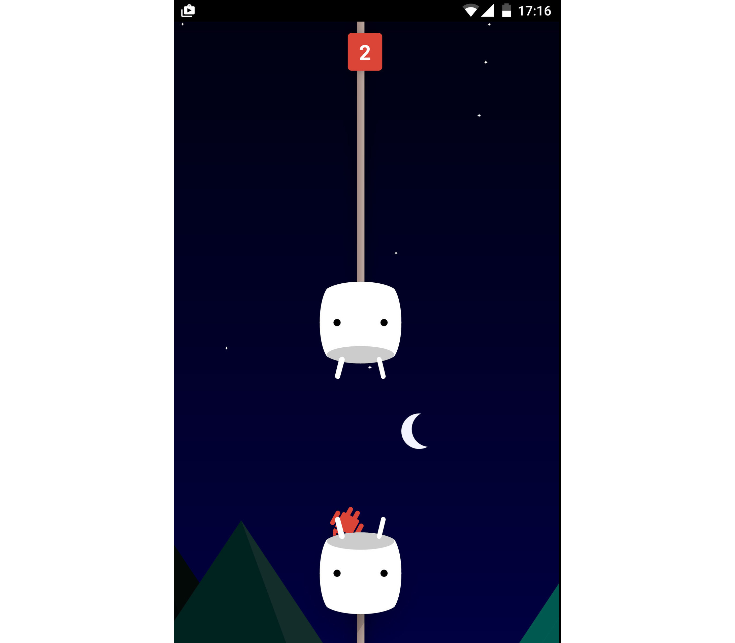
нету.. сколько можно выпускать на него обновы он старый
Сообщение отправлено из мобильного приложения iGuides
Ошибки нету!Google отрезает устройства Nexus 4, 10 и Nexus 7 2012 так как они 2012 года от себя, три года поддержки, цикл окончился, это действительность, даже новые Нексус’ы должны быть в домек.Так что, следующие кто лишаются поддержки увы это неизбежно, но не так скоро: Nexus 7 2013 и Nexus 5.
Я в прошлом владелец Nexus 7 2012 и 2013 Wi-Fi мне не все равно, что с обновами, но то что iPhone 4s и iPad 2 обновляется (4 года!), поразительно, Googlе не Яблоко, там отката нет, если что не вернутся, есть крики зачем обновляете железо больше не может, тормоза, ну вроде и допиливают.
Nexus’ы даже оставшиеся без опеки Google над обновлениями, имели и будут иметь новый Андроид но уже кастомный и не хуже.
Ну а обновления Безопасности, утешение.
Обновлять всегда смартфон вредно (для самой LG, три Нексуса и где ей привлекать покупателя на самый новый Nexus) и странно, Google выпускает новые устройства — значит старые на пенсию, заслуженную, разработчики ориентируются на новые устройства под маркой Nexus, ибо люди купившее новое не поймут почему старички из Nexus излишне работают лучше, а у них недопиленно или задержался апдейт.
Сообщение отправлено из мобильного приложения iGuides
у меня тоже нексус 5))) а когда по воздуху обнов придёт.
Сообщение отправлено из мобильного приложения iGuides
Вот тоже удивляет подобные вещи.
Ведать это сделано чтобы пользователи не расслаблялись, особенно любители рут прав))))
Сообщение отправлено из мобильного приложения iGuides
Источник